Was tun, wenn Ihre iPhone-Kontakte nicht mit iCloud synchronisiert werden?
"Meine Kontakte werden nicht von meinem iPhone mit meinem MacBook synchronisiert. Wie kann ich dieses Problem lösen? Sobald Sie iCloud-Kontakte aktivieren, ist Ihr Telefonbuch auf allen Ihren Apple-Geräten über dasselbe Apple-ID-Konto verfügbar. Das bedeutet, dass Sie Ihr Telefonbuch auf jedem Gerät anzeigen, verwalten und bearbeiten können. Die Änderungen werden auch mit allen Ihren Apple-Geräten synchronisiert. In diesem Artikel wird erklärt, was Sie tun können, wenn Ihre Kontakte nicht mehr synchronisiert werden.
SEITENINHALT:
Teil 1: Warum iPhone-Kontakte nicht synchronisiert werden
Sobald Ihre iPhone-Kontakte nicht mit iCloud synchronisiert werden, werden die Änderungen nicht automatisch auf anderen Apple-Geräten aktualisiert. Dies kann zu Datenverlust führen. Bevor wir die Lösungen durchgehen, wollen wir besprechen, warum meine Kontakte nicht zwischen iPhone und iPad oder Mac synchronisiert werden:
1. Verwenden Sie auf Ihren Geräten unterschiedliche Apple-Konten.
2. Schlechte Internetverbindung
3. Die entsprechenden Apple-Server sind ausgefallen.
4. Softwarefehler.
Teil 2: So beheben Sie, dass iPhone-Kontakte nicht synchronisiert werden
Lösung 1: Starten Sie das iPhone neu
Wenn Ihre iPhone- und iPad-Kontakte nicht synchronisiert werden, sollten Sie zunächst Ihr Gerät neu starten. Diese einfache Lösung kann grundlegende Softwareprobleme beheben, z. B. wenn Ihr Gerät hängen bleibt.
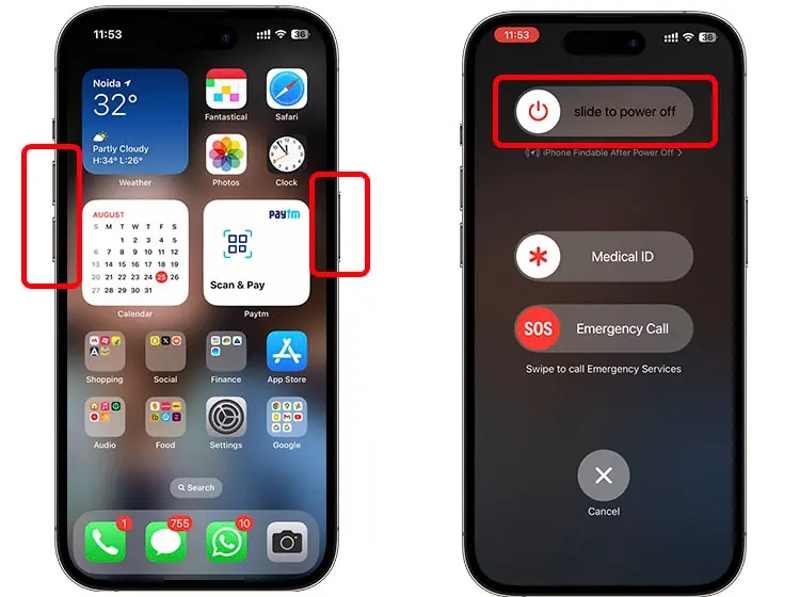
Schritt 1. Drücken und halten Sie die Seite, Bustier oder Schlaf / Wach Taste, bis der Ausschaltbildschirm erscheint. Bei einem iPhone mit Face ID halten Sie die Seite und entweder Volume Taste, um den Ausschaltbildschirm auszulösen.
Schritt 2. Bewegen Sie den Schieberegler, um Ihr Gerät herunterzufahren.
Schritt 3. Warten Sie 30 Sekunden. Drücken Sie dann lange die Seite, Bustier oder Schlaf / Wach drücken, bis das Apple-Logo angezeigt wird.
Lösung 2: iCloud-Synchronisierung für Kontakte aktivieren
Wenn Sie iCloud-Kontakte versehentlich deaktivieren, werden Ihre iPhone-Kontakte nicht mit Ihrem MacBook synchronisiert. Die Lösung ist einfach: Überprüfen Sie den Status von iCloud-Kontakten und stellen Sie sicher, dass die Funktion auf Ihrem iPhone aktiviert ist.
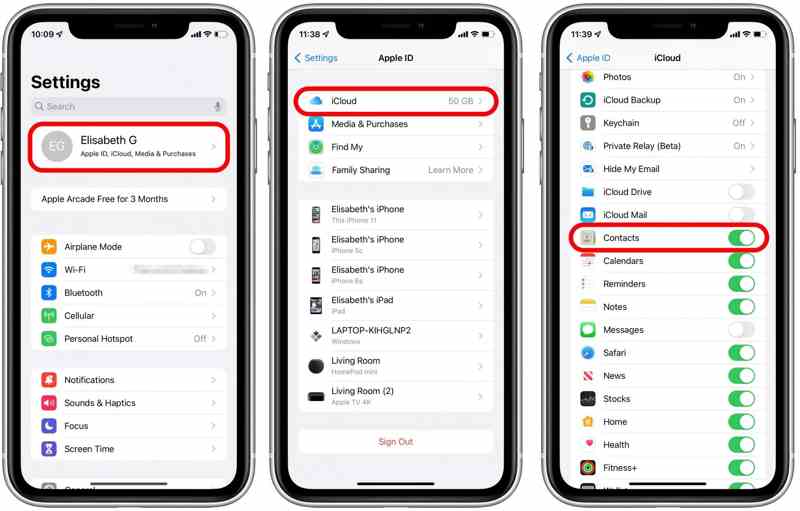
Schritt 1. Öffnen Sie Ihre Einstellungen-App.
Schritt 2. Tippen Sie auf Ihr Profil und wählen Sie iCloud.
Schritt 3. Schalten Sie den Schalter ein Kontakt. Wenn es aktiviert ist, schalten Sie „Kontakte“ aus und wieder ein.
Lösung 3: Überprüfen Sie die Apple-Server
iCloud ist ein Cloud-basierter Dienst von Apple. Das bedeutet, dass Ihre Kontakte beim Synchronisieren mit Ihrem iCloud-Konto auf den Servern von Apple gespeichert werden. Wenn die Kontakte auf Ihrem iPhone nicht synchronisiert werden, überprüfen Sie die entsprechenden Server.
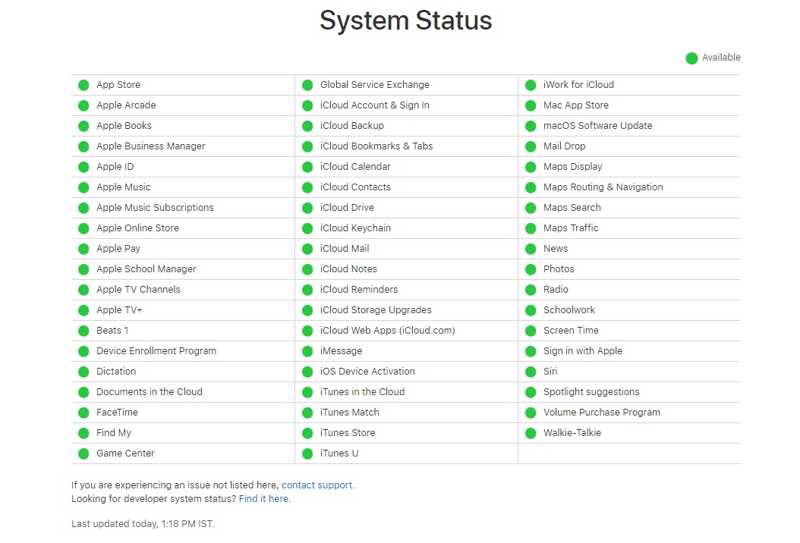
Rufen Sie in einem Browser https://www.apple.com/support/systemstatus/ auf und überprüfen Sie den Status der entsprechenden Server. Wenn ein Element mit einem gelben oder roten Symbol markiert ist, warten Sie, bis es wieder funktioniert.
Lösung 4: Stellen Sie eine Verbindung zu einem WLAN her
Ihre Kontakte werden nicht über iCloud auf das neue iPhone übertragen, wenn Ihr Gerät eine schlechte Internetverbindung hat. Es wird empfohlen, Ihre Kontakte über eine stabile WLAN-Netzwerkverbindung zu synchronisieren.
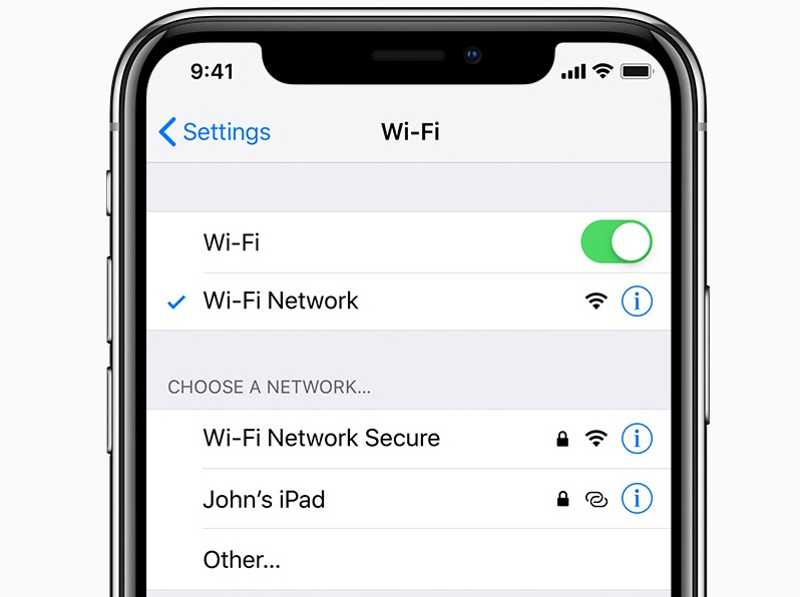
Schritt 1. Führen Sie die Einstellungen App.
Schritt 2. Zylinderkopfschrauben Wi-Fiund umschalten Wi-Fi.
Schritt 3. Stellen Sie dann eine Verbindung zu einem stabilen WLAN her und synchronisieren Sie Ihre Kontakte.
Lösung 5: Melden Sie sich erneut beim Apple-ID-Konto an
Eine weitere Lösung, um zu beheben, dass Ihre iPhone-Kontakte nicht auf das neue Telefon übertragen werden, besteht darin, sich von Ihrem Konto abzumelden und erneut anzumelden. Dadurch können Probleme im Zusammenhang mit Ihrem Apple-ID-Konto, z. B. veraltete Kontoinformationen, behoben werden.
Schritt 1. Tippen Sie auf Ihr Profil im Einstellungen App.
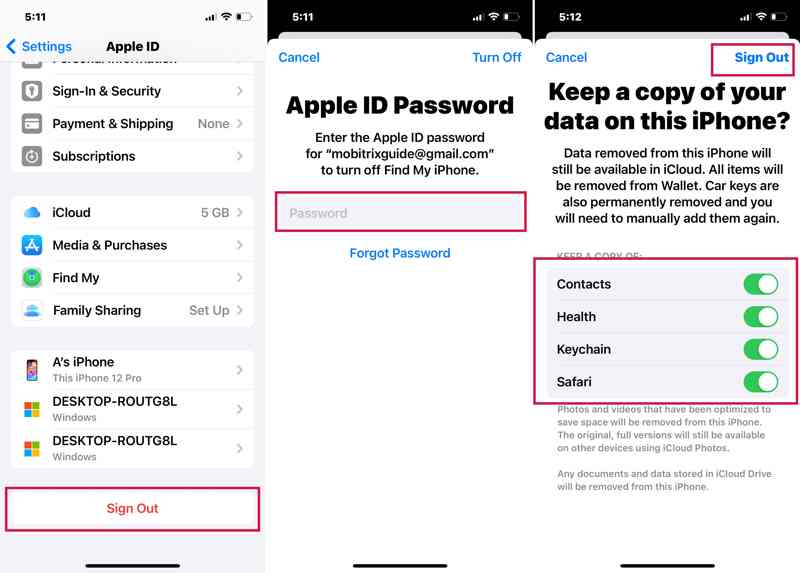
Schritt 2. Scrolle nach unten und tippe auf Abmelden.
Schritt 3. Geben Sie bei entsprechender Aufforderung Ihr Apple-ID-Passwort ein.
Schritt 4. Aktivieren Sie die Datentypen, die Sie behalten möchten, und tippen Sie auf Abmelden.
Schritt 5. Starten Sie Ihr iPhone neu.
Schritt 6. Zylinderkopfschrauben Apple-Konto in Ihrer Einstellungen App.
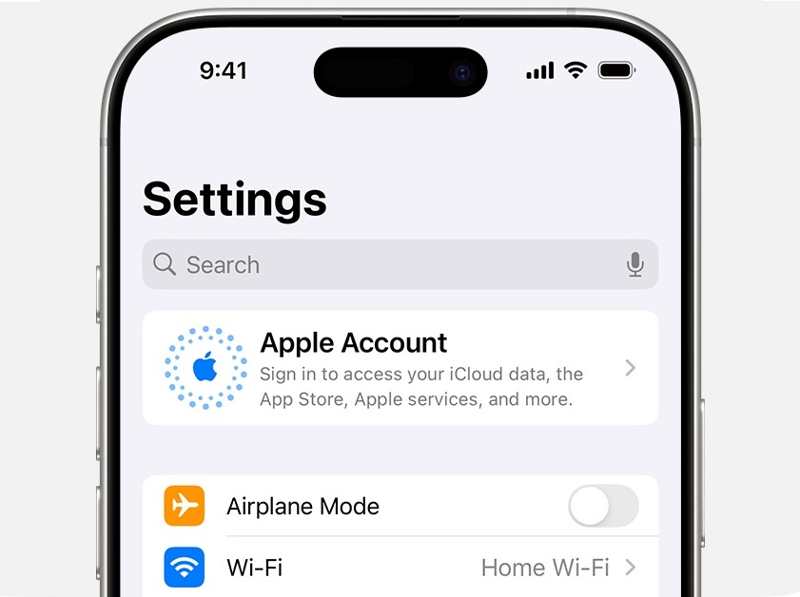
Schritt 7. Dann wähle Ein anderes Apple-Gerät verwenden or Manuell anmelden, und melden Sie sich mit Ihrem Konto an.
Teil 3: Beste Alternative zu iCloud zum Synchronisieren von iPhone-Kontakten
Wenn Sie die oben genannten Lösungen ausprobiert haben, aber die Kontakte auf dem iPhone immer noch nicht synchronisiert werden, sollten Sie eine Alternative verwenden, wie z. B. Apeaksoft iPhone Transfer. Damit können Sie iPhone-Kontakte schnell mit einem Computer, einem anderen iPhone oder einem iPad synchronisieren.
Die beste Alternative zu iCloud zum Synchronisieren von iPhone-Kontakten
- iPhone-Kontakte auf das iPhone übertragen oder einen Computer.
- Arbeiten Sie über eine physische Verbindung.
- Zeigen Sie eine Vorschau der iPhone-Kontakte für die selektive Synchronisierung an.
- Unterstützt die neuesten iPhone- und iPad-Modelle.
Sicherer Download
Sicherer Download

So synchronisieren Sie Ihre iPhone-Kontakte ohne iCloud
Schritt 1. Stellen Sie eine Verbindung zu Ihrem iPhone her
Führen Sie das beste Tool zur Kontaktsynchronisierung nach der Installation auf Ihrem PC aus. Es gibt eine weitere Version für den Mac. Verbinden Sie Ihr iPhone mit einem Lightning-Kabel mit Ihrem PC. Um iPhone-Kontakte mit dem iPad zu synchronisieren, verbinden Sie beide Geräte mit Ihrem PC.

Schritt 2. Vorschau der Kontakte
Gehe zu Kontakt in der Seitenleiste und zeigen Sie alle Kontakte auf Ihrem iPhone an. Sie können die Informationen für jeden Kontakt auch bearbeiten. Wenn Sie möchten Übertragen Sie Videos vom iPhone auf das iPhone, sollten Sie das auswählen Video Tab.

Schritt 3. iPhone-Kontakte synchronisieren
Wählen Sie alle Kontakte aus, die Sie synchronisieren möchten. Klicken Sie auf das PC Taste und wählen Sie Auf PC exportieren. Wählen Sie ein Dateiformat und einen Ausgabeordner und bestätigen Sie die Kontaktsynchronisierung. Wenn Sie iPhone-Kontakte mit einem iPad synchronisieren möchten, klicken Sie auf das Telefon und wählen Sie das Zielgerät aus.

Fazit
Dieser Artikel zeigt, wie man das Problem behebt iPhone-Kontakte, die nicht mit dem Mac synchronisiert werden, iPad oder ein anderes iPhone. Sie können unsere Lösungen Schritt für Schritt befolgen, um Ihre Kontakte zwischen Apple-Geräten zu synchronisieren. Apeaksoft iPhone Transfer ist die ultimative Lösung, um Ihre Kontakte ohne iCloud zu synchronisieren. Wenn Sie weitere Fragen zu diesem Thema haben, schreiben Sie diese bitte unten.
Ähnliche Artikel
Dies ist eine umfassende Anleitung, die Ihnen beim Synchronisieren von Textnachrichten und iMessages von einem iPhone auf ein iPad mit oder ohne iCloud hilft.
Folgen Sie unserer Schritt-für-Schritt-Anleitung zum Synchronisieren Ihres iPods mit iTunes per Kabel oder drahtlos, einschließlich Musik, Dateien, Dokumenten und Apps.
Möchten Sie Facebook-Kontakte mit dem iPhone synchronisieren? Hier sind 6 bewährte Methoden, um Kontakte, Bilder und mehr auf Ihr iOS-Gerät zu importieren.
Wird Ihre iMessage-Synchronisierung eines Tages plötzlich unterbrochen und Sie wissen nicht, wie Sie das Problem beheben können? Keine Sorge. Dieser Artikel bietet 8 Möglichkeiten zur Behebung dieses Problems.

